ANVÄNDNING AV ARDUINO MED 16x2 LCD-DISPLAY
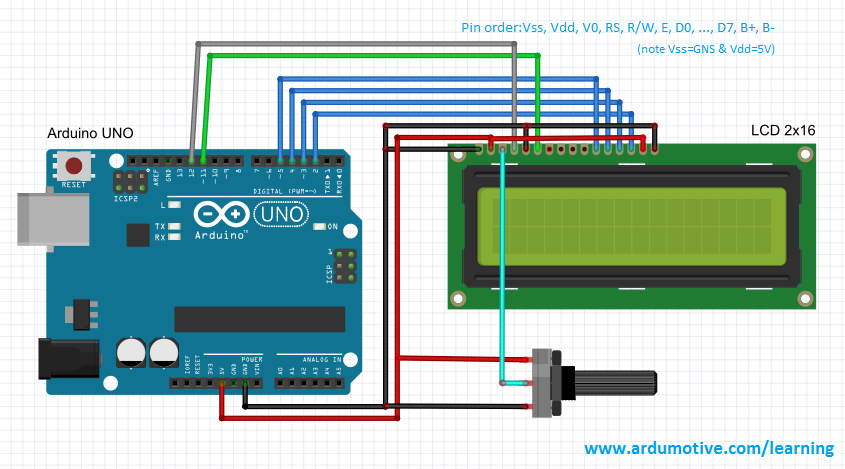
I denna artikel kommer vi att utforska användningen av en 16x2 LCD-display med Arduino. LCD-skärmar är en fantastisk resurs for hobbyister och professionella inom elektronik och programmering. Genom att lära oss att koppla och programmera en liquid crystal LCD display kan vi förvandla vår Arduino till en informativ och interaktiv enhet. Denna artikel syftar till att ge dig steg-för-steg instruktioner om hur man går till väga, vilka komponenter som krävs och exempel på kreativa projektidéer som använder denna typ av skärm.
Att använda en Arduino LCD är enkelt, men det kräver en viss kunskap om elektriska kopplingar samt grundläggande programmering. Med hjälp av den populära liquidcrystal biblioteket kan vi enkelt kommunicera med LCD-skärmar i våra projekt. Oavsett om du är nybörjare eller mer erfaren, kommer denna handledning att vägleda dig från grunden och hjälpa dig att förstå hur du kan använda LCD-displayen i olika projekt.
Material och verktyg
För att komma igång med din Arduino LCD-display behöver du följande material och verktyg:
- Arduino UNO eller annan kompatibel Arduino-modell
- 16x2 LCD-display (liquid crystal display)
- Potentiometer (10k ohm)
- Headerpins för skärmen
- Kablar för anslutningar
- En brödbräda (ölboard) för att göra kopplingarna
- USB-kabel för att ansluta Arduino till datorn
- En dator med Arduino IDE installerad
Kopplingsschema
Det första steget är att förstå hur man kopplar LCD-displayen till Arduino. Här är ett kopplingsschema som visar hur komponenterna bör anslutas:
LCD Display 16x2:
- Pin 1 (VSS) - GND på Arduino
- Pin 2 (VDD) - +5V på Arduino
- Pin 3 (V0) - Mittbenan på potentiometern (justering av ljusstyrka)
- Pin 4 (RS) - Pin 12 på Arduino
- Pin 5 (RW) - GND på Arduino
- Pin 6 (E) - Pin 11 på Arduino
- Pin 7 (D0) - Ej använt
- Pin 8 (D1) - Ej använt
- Pin 9 (D2) - Ej använt
- Pin 10 (D3) - Ej använt
- Pin 11 (D4) - Pin 5 på Arduino
- Pin 12 (D5) - Pin 4 på Arduino
- Pin 13 (D6) - Pin 3 på Arduino
- Pin 14 (D7) - Pin 2 på Arduino
Genom att följa detta schema kan du enkelt koppla ihop Arduino med din LCD-display.
Anslutning av komponenter
Nu när du har förstått kopplingsschemat är det dags att ansluta komponenterna. Följ steg-för-steg för att säkerställa att allt blir korrekt:
- Fäst headerpinsarna på LCD-displayen om de inte redan är installerade.
- Koppla strömförsörjningen (VDD och VSS) till Arduino.
- Anslut potentiometern mellan V0 och GND för att justera ljusstyrkan.
- Anslut dataledningarna (D0-D7) till motsvarande pinnar på Arduino.
Se till att du använder rätt kablar och kontrollerar dina anslutningar noggrant. En felaktig koppling kan leda till att din Arduino LCD-display inte fungerar korrekt.
Justering av ljusstyrka
Det kan hända att din LCD-display inte visar några tecken när du första gången ansluter den till Arduino. Detta kan ofta lösas genom att justera ljusstyrkan med hjälp av potentiometern. Genom att vrida på potentiometern kan du öka eller minska ljusstyrkan tills tecknen blir tydliga på skärmen.
Kom ihåg att alltid kontrollera dina anslutningar igen om du fortfarande har problem med visningen. Det kan finnas en risk att strömanslutningarna inte är rätt kopplade. Försäkra dig om att Arduino är korrekt ansluten till ström.
Grundläggande kod för LCD-kommunikation
Nu när du har kopplat din LCD-display till Arduino, är det dags att skriva lite kod som gör att vi kan kommunicera med skärmen. Se koden nedan:
#include// Skapa ett objekt av klassen LiquidCrystal LiquidCrystal lcd(12, 11, 5, 4, 3, 2); void setup() { // Ställ in LCD-nummret och aktivera skärmen lcd.begin(16, 2); // Skriv ut meddelandet på LCD-skärmen lcd.print("Hej, Arduino!"); } void loop() { // Inget mer behövs i loopen }
Denna kod initierar LCD-skärmen och skriver ut "Hej, Arduino!" på skärmen. Se till att biblioteket LiquidCrystal är inkluderat i din Arduino IDE. Du kan nu ladda upp koden till din Arduino och se vad som händer på LCD-displayen.
Använda bibliotek för förenklad programmering
Att arbeta med LCD-skärmar kan vara mycket enklare tack vare de bibliotek som finns tillgängliga. Arduino LiquidCrystal library erbjuder ett enkelt sätt att kommunicera med LCD-displayen. Genom att använda detta bibliotek minskar du tiden som behövs för att skriva och testa kod för att interagera med skärmen.
Förutom grundläggande funktionalitet, såsom att skriva text på LCD-displayen, gör biblioteket det möjligt att styra positionen eller rensar skärmen med lämpliga funktioner. Detta förenklar processen och ger dig mer tid att fokusera på själva projektet.
Projektidéer med 16x2 LCD-display
Här är några intressanta Arduino LCD-display projektidéer som du kan prova:
- Digital temperaturdisplay: Använd en temperatur sensor och visa aktuell temperatur på din LCD-display.
- Klocka: Skapa en enkel klocka som visar tid och kanske även datum.
- Meddelandevisare: Skapa en enhet som skickar meddelanden till LCD-displayen. T.ex. aviseringar från sensorer.
- Räknare: Bygg en räknare som visar värden på LCD-displayen i realtid.
Dessa projekt hjälper dig att förstå och tillämpa dina kunskaper om Arduino och LCD tillsammans och skapa intressanta lösningar som kan användas i vardagen.
Sammanfattning och slutsats
Sammanfattningsvis erbjuder användningen av 16x2 LCD-display med Arduino en mängd möjligheter för både nybörjare och erfarna utvecklare. Genom att koppla LCD-displayen och använda biblioteksfunktioner kan du enkelt skapa informativa och interaktiva projekt. Med en grundläggande förståelse för anslutningar och programmering kan du börja experimentera med olika applikationer.
Detta är bara en introduktion till vad du kan göra med en LCD-display. Fortsätt utforska och skapa nya och innovativa lösningar med Arduino och LCD-skärmar. Lycka till med dina framtida projekt och tack för att du läste dennaartikel om användning av Arduino med 16x2 LCD-display!
Tack för att du läste vår artikel, du kan se alla artiklar i våra webbkartor eller i Sitemaps
Tyckte du att den här artikeln var användbar? ANVÄNDNING AV ARDUINO MED 16x2 LCD-DISPLAY Du kan se mer här Arduino.Tack för att du läser innehållet i Maker Electronics
Leave a Reply

Se mer relaterat innehåll